En este artículo aprenderás como crear una guías de talles para tus productos en Mercado Libre en Multivende.
En esta sección:
- ¿Cómo identificar publicaciones de Mercado Libre que requieren guía de talles?
- Pasos previos a crear tu guía de talles
- Crear una guía de talles en Multivende
- Guía de talles custom
- Guías de talles standard
- Guías de talles por marca
- Asociar una guía de talles a tus productos
- Clonar una guía de talles
- Preguntas frecuentes
¿Cómo identificar publicaciones de Mercado Libre que requieren guía de talles?
Para identificar cuales publicaciones deben tener una guía de talles asociada, debes seguir estos pasos:
Paso 1. Dirígete en el menú de Multivende a Marketplaces > Mercado Libre > Productos
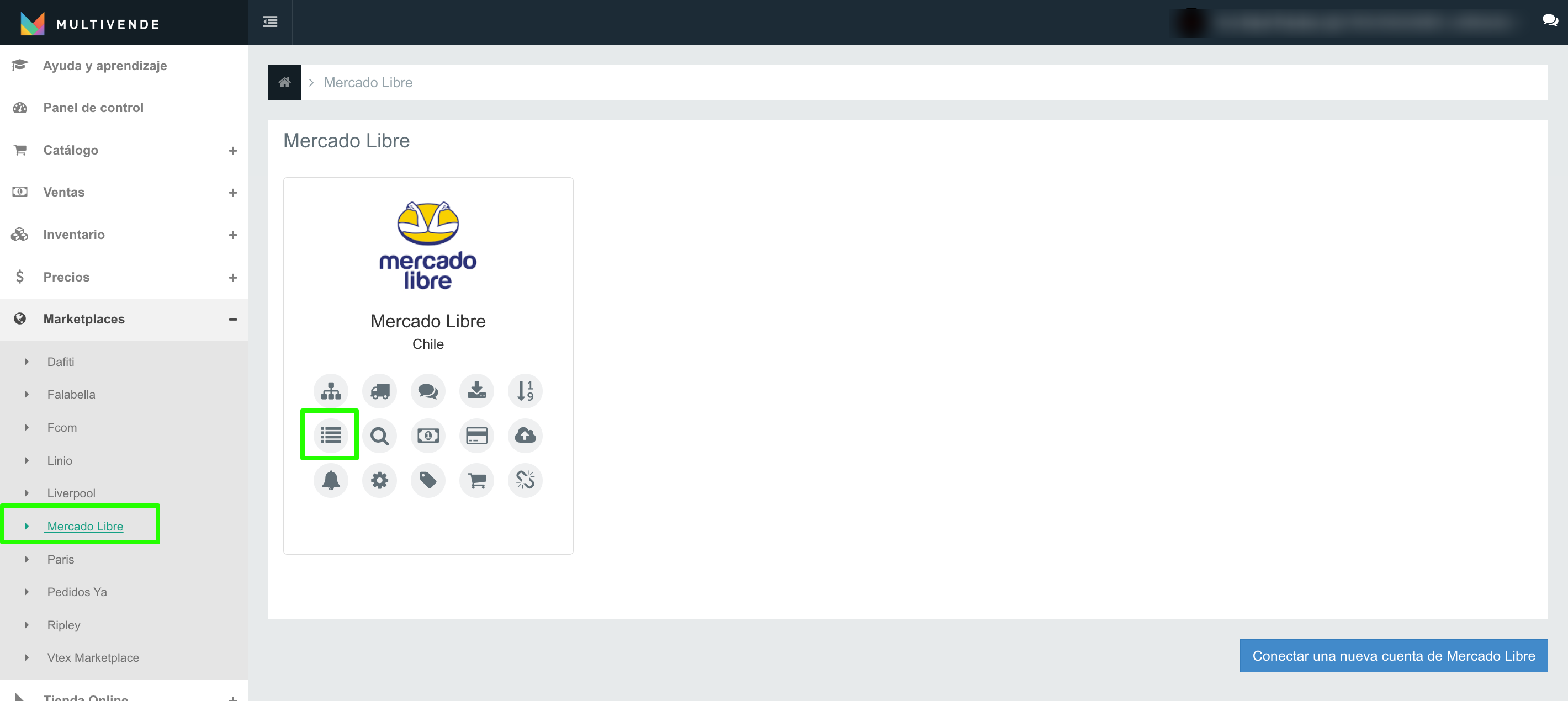
Paso 2. Dentro de tu vista de publicaciones, filtra por estados de sincronización de los productos: Error de sincronización.
Además, podrás filtrar por: marca, categoría, sku del producto para hacer más precisa tu búsqueda.
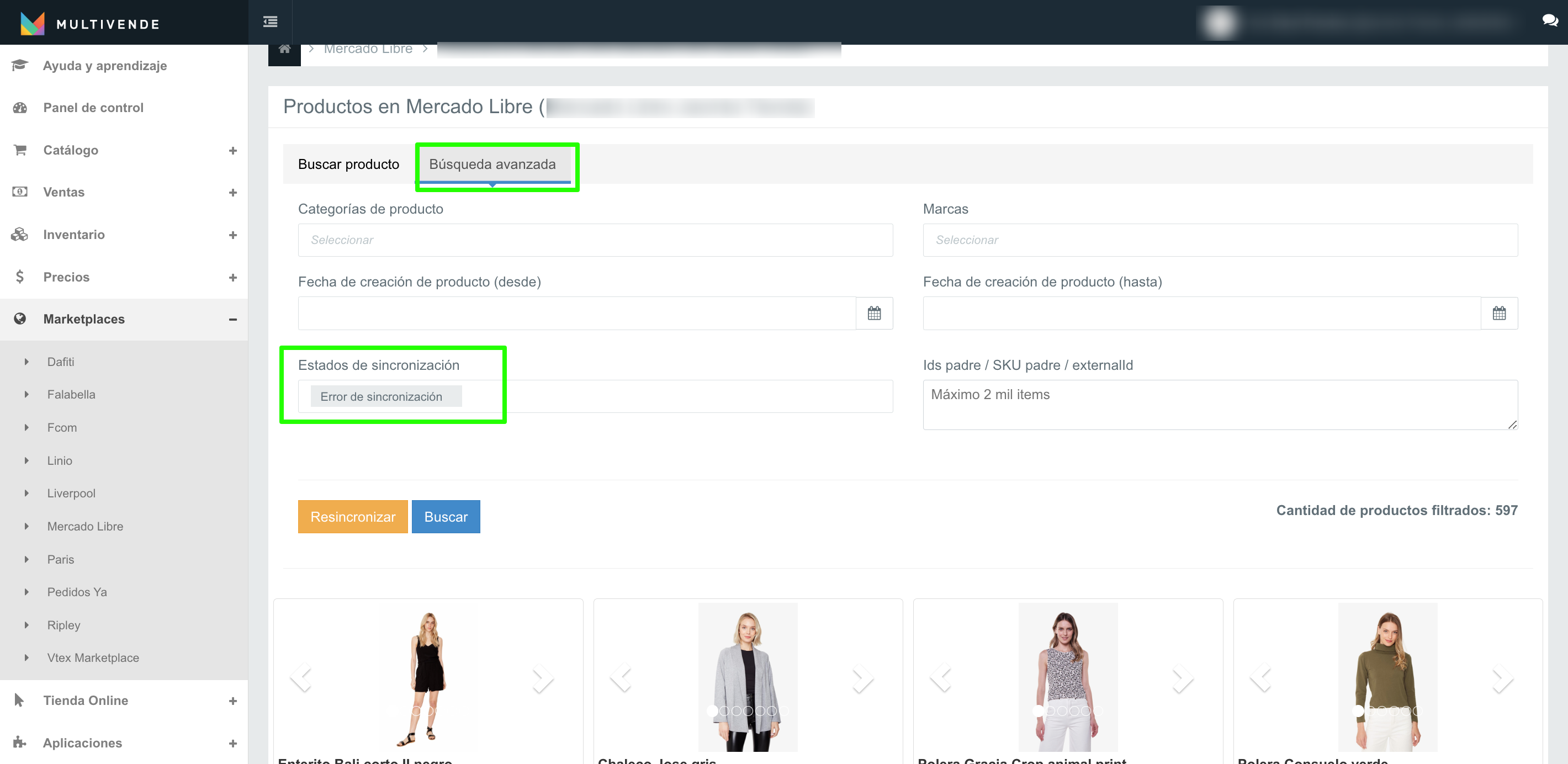
Paso 3. Identifica el mensaje de los productos con error de sincronización.
Haz clic en el botón rojo de Error de sincronización para poder revisar el detalle donde podrás visualizar el mensaje: "Guía de talles requerida. Para publicar tu producto, es necesario que cuente con una guía de talles asociada. Conoce cómo crear guías de talles y asociarla a tus productos: Guía de talles para Mercado Libre.”. Esto indica que el producto requiere tener una guía de talles asociada.
También puedes descargar un reporte de productos con error para identificar masivamente cuales publicaciones requieren tener una guía de talles asociada.
En el menú Multivende, navega hacia Reportes > Reportes de Productos > Generar usando filtros.
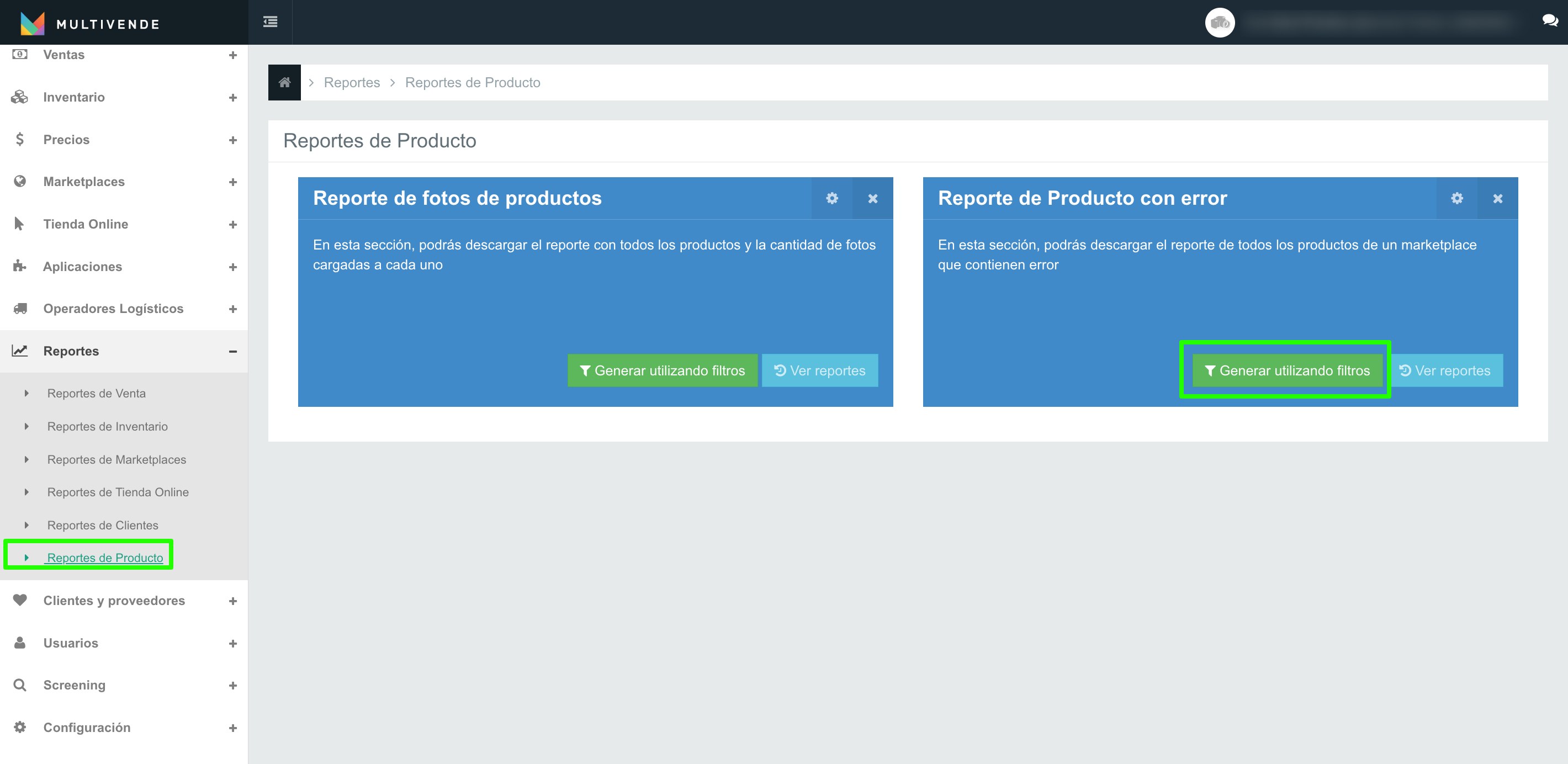
Selecciona la conexión de Mercado Libre para la que deseas generar el reporte y haz click en Generar.

Cuando el reporte esté listo, presiona el botón de descargar.

En este reporte tendrás un archivo excel donde podrás identificar los errores de sincronización porque a los productos les falta tener una guía de talles asociada.
Pasos previos a crear tu guía de talles
- Crea los tamaños o tallas en Multivende. Debes agregar en Multivende las tallas o tamaños de tus productos, las cuales pueden ser desde medidas en metros o centímetros hasta tallas de ropa. Aprende a crear los tamaños aquí.
- Valida que los atributos marca y género esten mapeados y completados con sus valores permitidos en tus productos. Esto es importante porque en base a estos atributos Mercado Libre te sugerirá el tipo de Guía de talles que se adapte a tu categoría o país.
Crear una guía de talles en Multivende
Paso 1. En primer lugar, en el menú principal de Multivende navega a Marketplaces > Mercado Libre > Guía de talles.
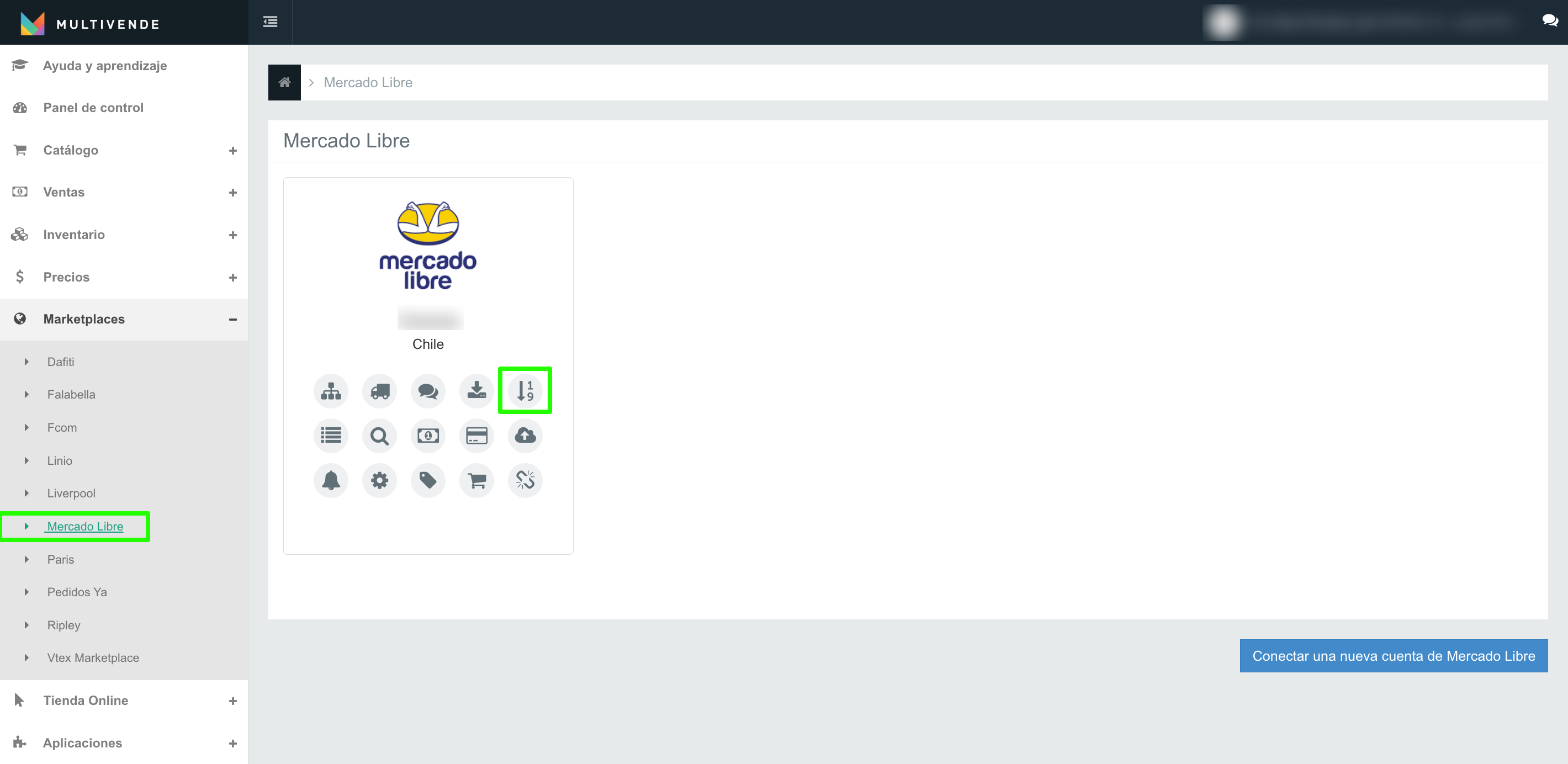
📣 IMPORTANTE:
Recuerda chequear si tus categorías aplican para usar la nueva versión de guía de talles. En caso de que tus categorías no se encuentren en este listado, deberás seguir usando la antigua versión de guía de talles.
Paso 2. En esta vista podrás revisar todas las guías de talles que has creado, haz click en crear una nueva guía de talles.
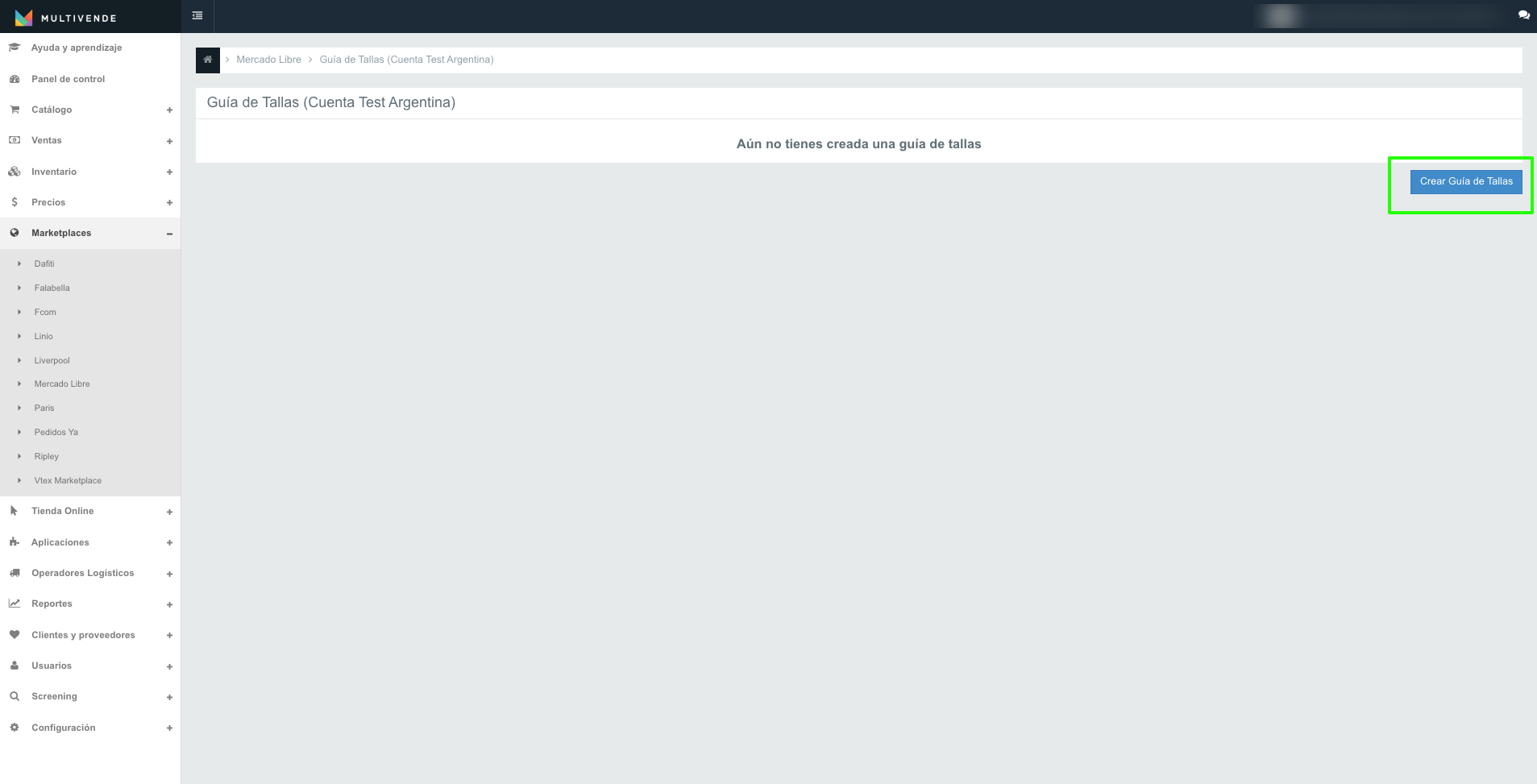
Paso 3. Completa la información requerida para crear la guía de talles.
Categoría: Asigna a que categoría asociada a tu guía de talles.
Guía de talles sugerida por Mercado Libre Selecciona la guía de talles que Mercado Libre te disponibiliza según tu categoría y país (custom, standard y por marca). Conoce más sobre los tipos de guías de talles aquí.
Atributos requeridos: Los atributos requeridos variarán de acuerdo a la categoría y país de tu guía de talles. Asegúrate de completarlos antes de guardar.
Crear guía de talles custom
Estas son guías de talles personalizadas creadas directamente por el vendedor. Para crearlas en Multivende, sigue los siguientes pasos:
Paso 1. Completa los campos básicos para crear la guía de talles.
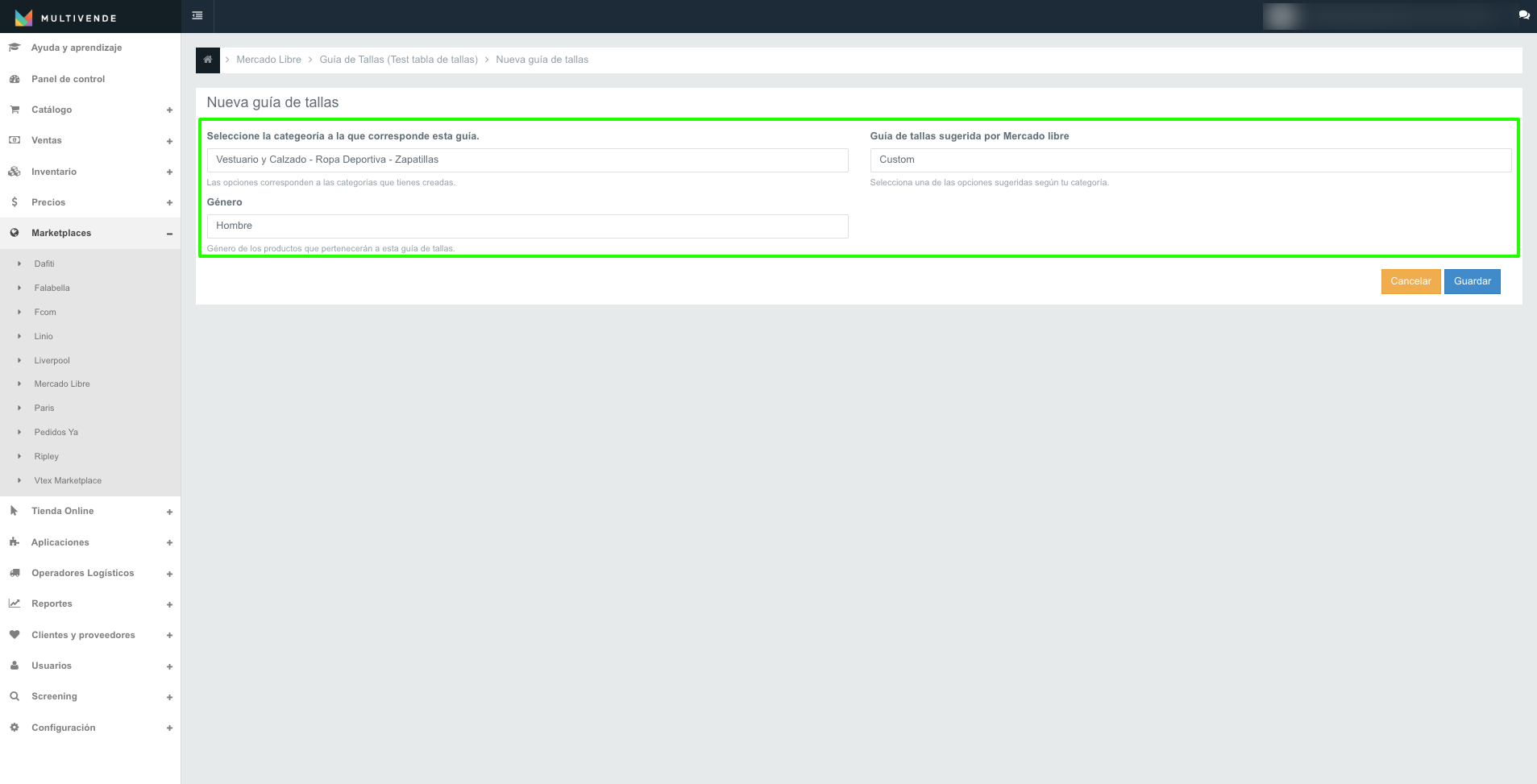
Paso 2. Completa la información personalizada de tu guía de talles.
Nombre de tu guía de talles (*): Asigna un nombre a tu guía de talles. Este debe ser único y no se puede repetir.
Atributos requeridos (*): Completa los atributos que tendrá tu guía. Los atributos que vienen preseleccionados significa que son obligatorios y por ende, son necesarios para que tu guía de talles se cree correctamente. Estos atributos te permitirán brindar información más detallada a tus clientes. Elige de la lista de opciones los que corresponden al tipo de medidas que estás colocando en la guía de talles. Por ejemplo, si se trata de ropa podría ser útil el contorno del pecho, de la cadera y de la cintura.
Tallas de tu guía (*): En este campo se desplegará una lista con los tamaños o tallas que tienes creados para tus productos en Multivende. Elige los tamaños que pertenecerán a tu tabla de tallas. Ejemplo: S, M, L, XL si se tratara de vestuario.
Tipo de Medida (opcional): Selecciona el tipo de medida que desean utilizar, ya sea medidas de prenda o medidas corporales, y se te disponibilizarán los atributos adecuados para cada tipo de medida.
A medida que selecciones los tamaños y atributos de medidas, se irán agregando a una lista, la cual visualizarás como una tabla donde podrás editar las dimensiones de tu guía de talles. Se verá así:
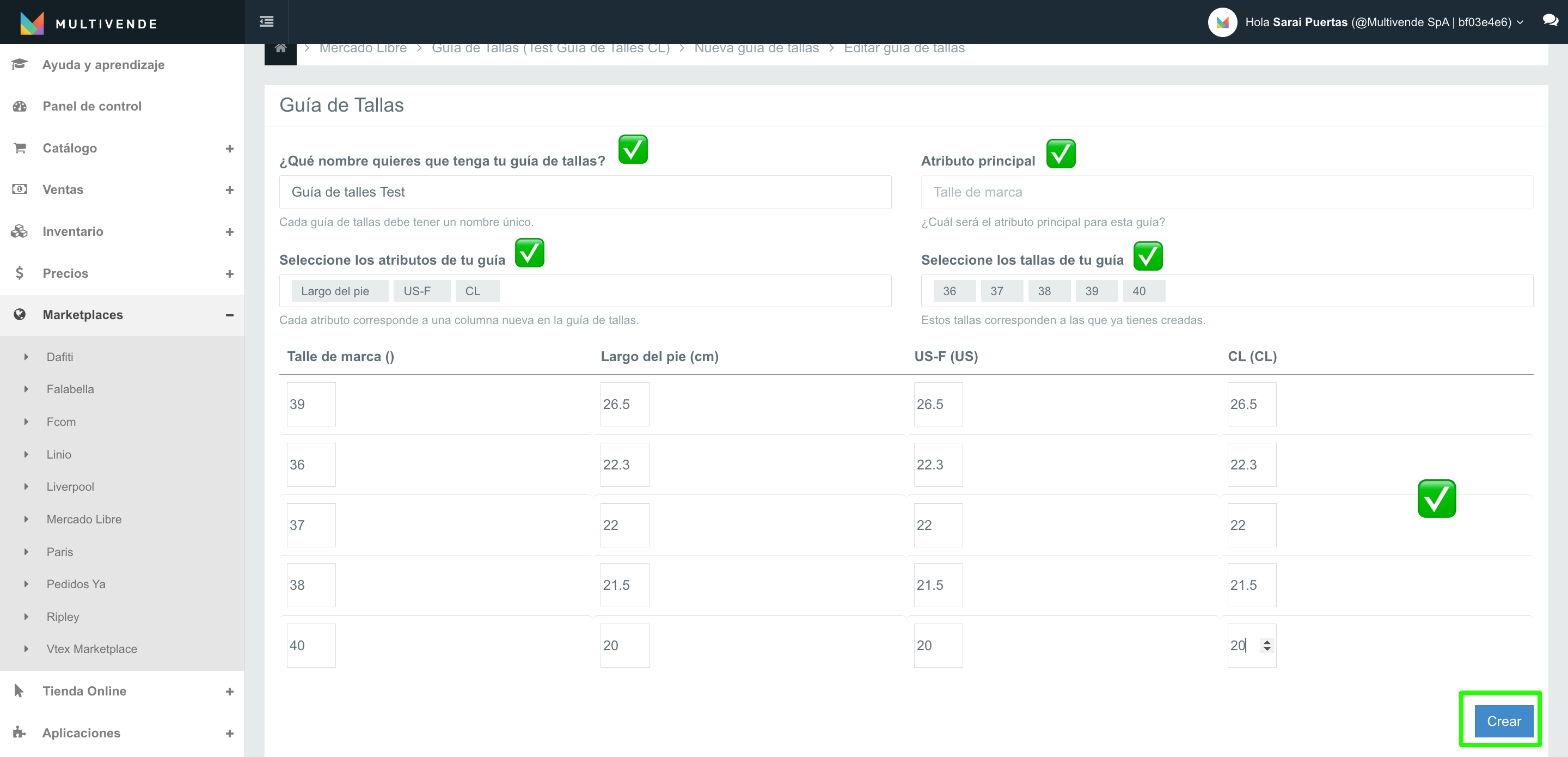
Paso 2. Una vez completes toda la información de tu Guía de talles, haz clic en Crear.
✅ Cuando tu guía de talles esté creada, podrás visualizarla en Multivende y asociar los productos que pertenecerán a la misma.
Crear guía de talles standard
Estas guías de talles son creadas por Mercado Libre con estándares genéricos, ya cuentan con toda la información requerida completa (Ficha técnica y valores).
Es importante que sepas que esta guía de talles te la sugerirá Mercado Libre en base a la categoría que vendes y al país donde se encuentre habilitado.
Paso 1. Completa la información requerida (click aquí) y selecciona la opción Standard en la guía de talle sugerida por Mercado Libre.
Paso 2. Se te desplegarán todas las opciones de guías de talles que Mercado Libre te entrega para este tipo de Guía de talles, selecciona una.
Sugerencia:
👁 En el ojito podrás tener una previsualización de la lista de opciones que te sugiere Mercado Libre para esta guía de talles, de esta forma asegúrate de seleccionar la que mejor se ajuste a tu categoría.
Paso 3. Haz click en Guardar, de esta forma tu guía de talles se creará y ahora podrás asociar productos a ella.
Guía de talles por marca
Estas guías de talles son creadas directamente por las marcas oficiales y pueden ser usadas si los productos que se deseas vender pertenecen a dicha marca. Además, esta guía de talles será sugerida de acuerdo a tu categoría y país.
Paso 1. Completa la información requerida (click aquí) y selecciona la opción Marca en la guía de talle sugerida por Mercado Libre.
Paso 2. Se te desplegarán todas las opciones de guías de talles que Mercado Libre te ofrece para este tipo de Guía de talles, selecciona una.
Paso 3. Haz click en Guardar, de esta forma tu guía de talles se creará y ahora podrás asociar productos a ella.
Asociar productos a una Guía de Talles
Ahora que creaste tu guía de talles, es momento de asociar tus productos a las mismas.
Paso 1. En el menú principal de Multivende navega a Marketplaces > Mercado Libre > Guía de talles, donde encontrarás tus guías de talles ya creadas.
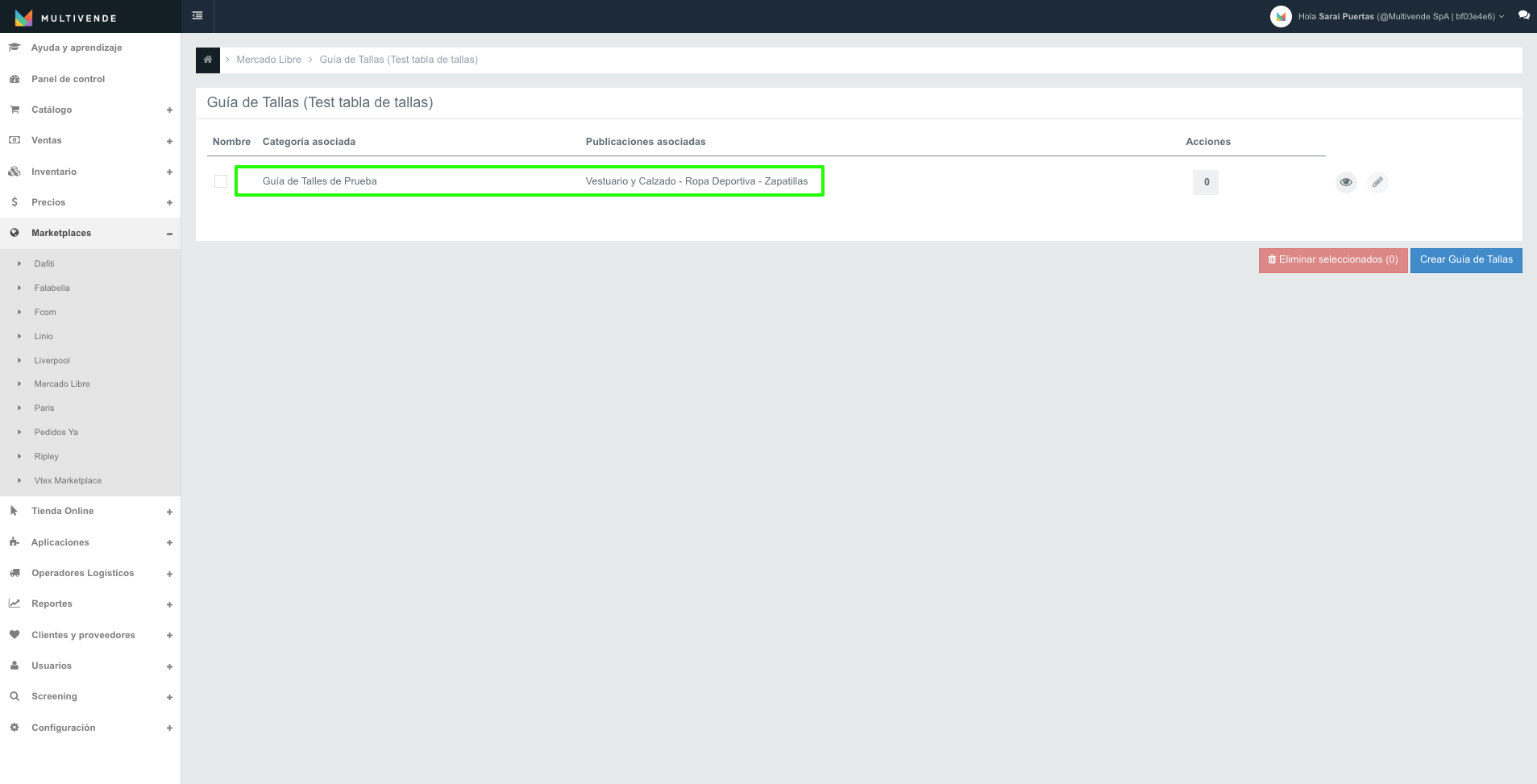
Paso 2. Haz click en publicaciones asociadas. Aquí encontrarás una vista donde podrás asociar los productos que pertenezcan a la guía de talles que estás creando.
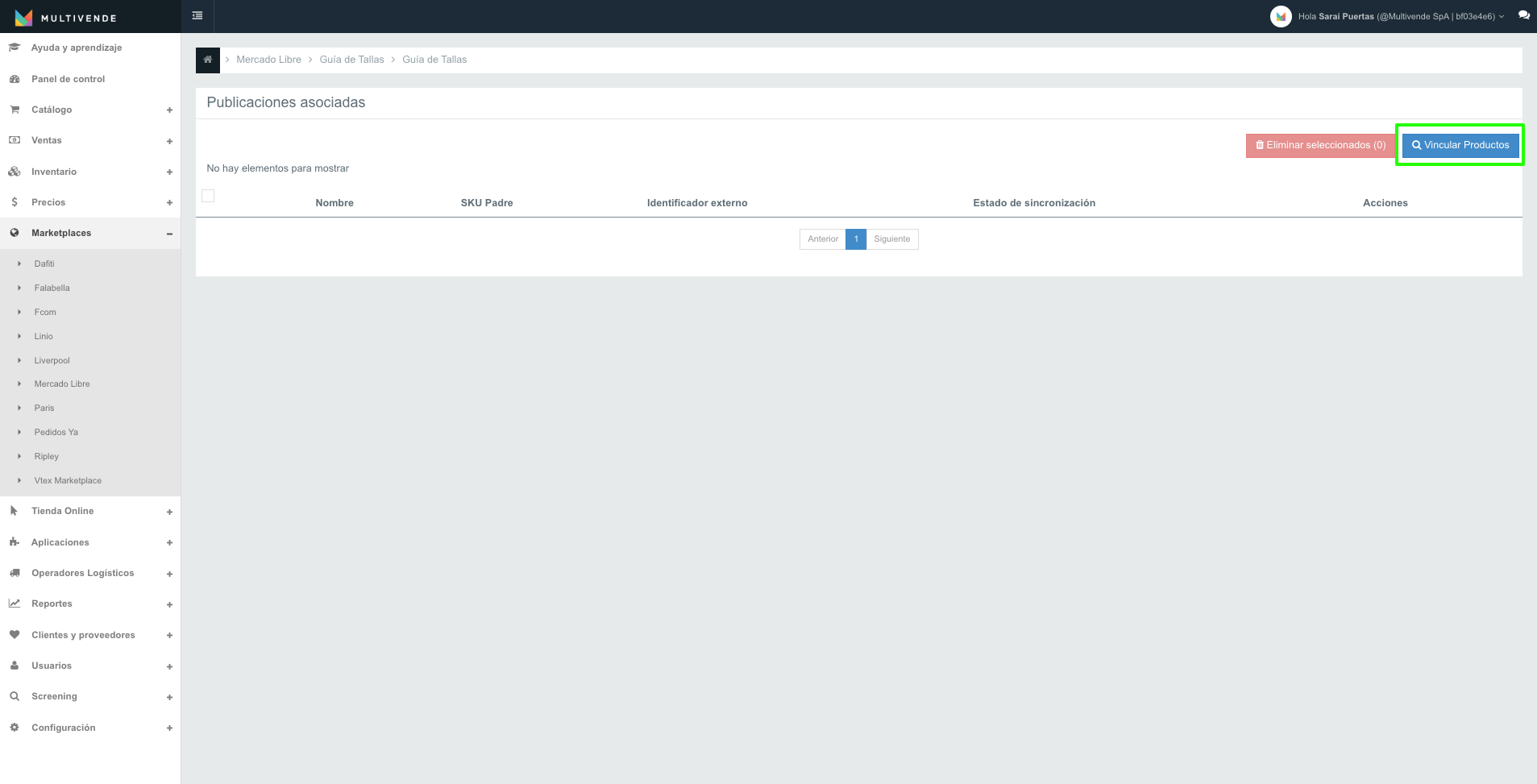
Paso 3. En la guía de talles seleccionada, haz click en el botón Vincular Productos. Se te desplegará una pantalla con el listado de productos que sean candidatos a esa guía de talles en base a su categoría.
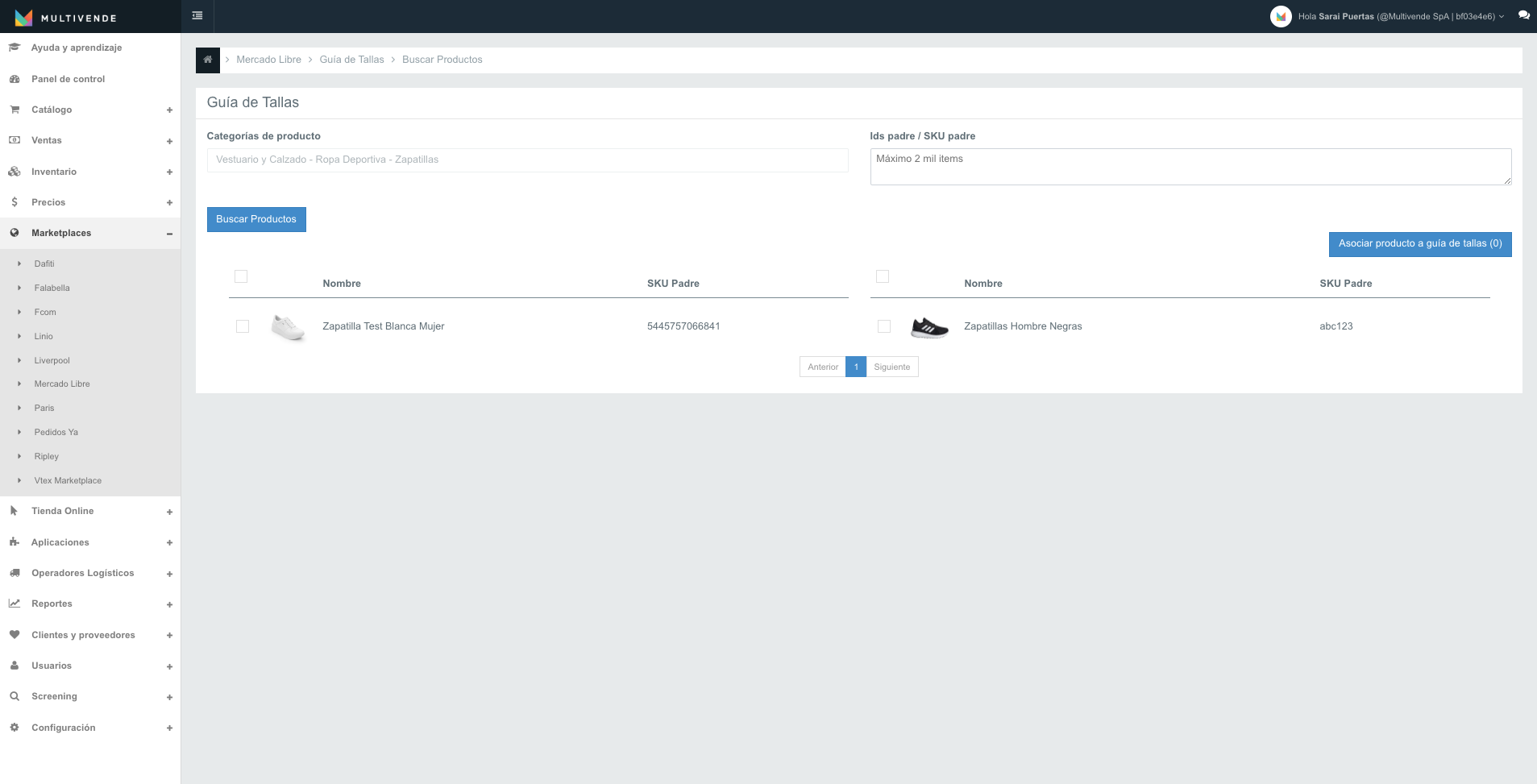
Importante:
Los atributos de la ficha técnica deben coincidir con los atributos que seleccionaste al crear tu guía de talles. Ejemplo: Si al crear la guía de talles seleccionaste que sería para el género Hombre, podrás vincular solo los productos que tengan en Multivende mapeado y completado el atributo de género Hombre.
Paso 4. Selecciona los productos que van a ser asociados a esta guía de talles y haz click en Asociar productos a la guía de talles.
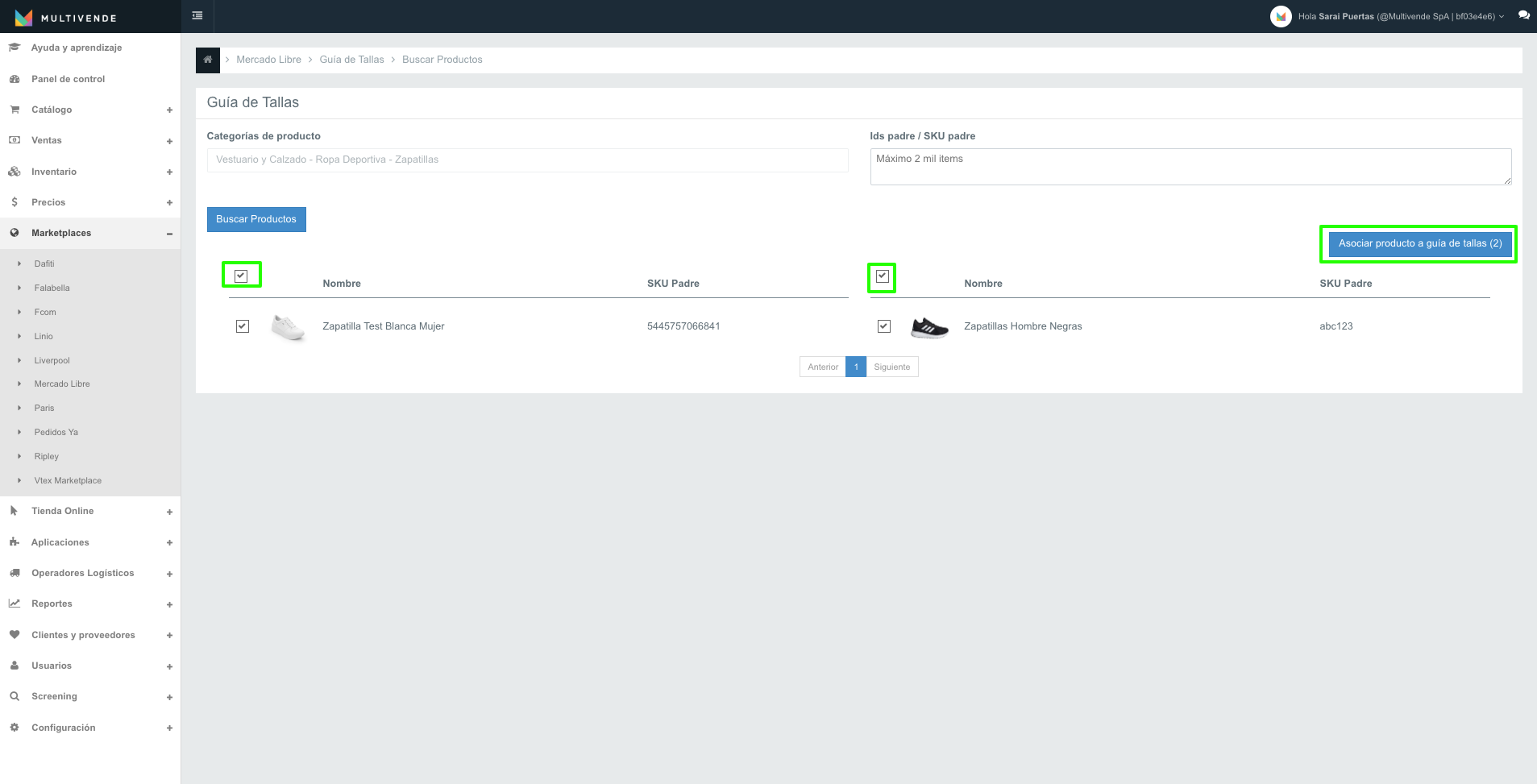
✅ Sugerencia:
Ten en cuenta que un producto solo puede estar asociado a una guía de talles por lo tanto, si ya asociaste un producto a una guía de talles, no lo podrás asociar a una diferente.
Paso 5. Una vez seleccionados y asociados los productos, podrás visualizar el estado de sincronización de esos productos a la guía de talles, además también tendrás opciones de:
- Ver la bitácora de sincronización del producto.
- Resincronizar el producto
- Ver tu producto en Mercado Libre
Clonar una guía de talles
Clonar una guía de talles puede ser una práctica útil para simplificar el proceso de creación de guías de tallas similares. Al clonar una guía de tallas, puedes tomar la información de una guía existente y usarla como punto de partida para una nueva guía sin tener que editar la información original. Sigue estos pasos para clonar una guía de tallas en Multivende.
Paso 1. Desde el menú principal de Multivende, navega a "Marketplaces > Mercado Libre > Guía de Talles". Aquí encontrarás todas tus guías de talles previamente creadas.
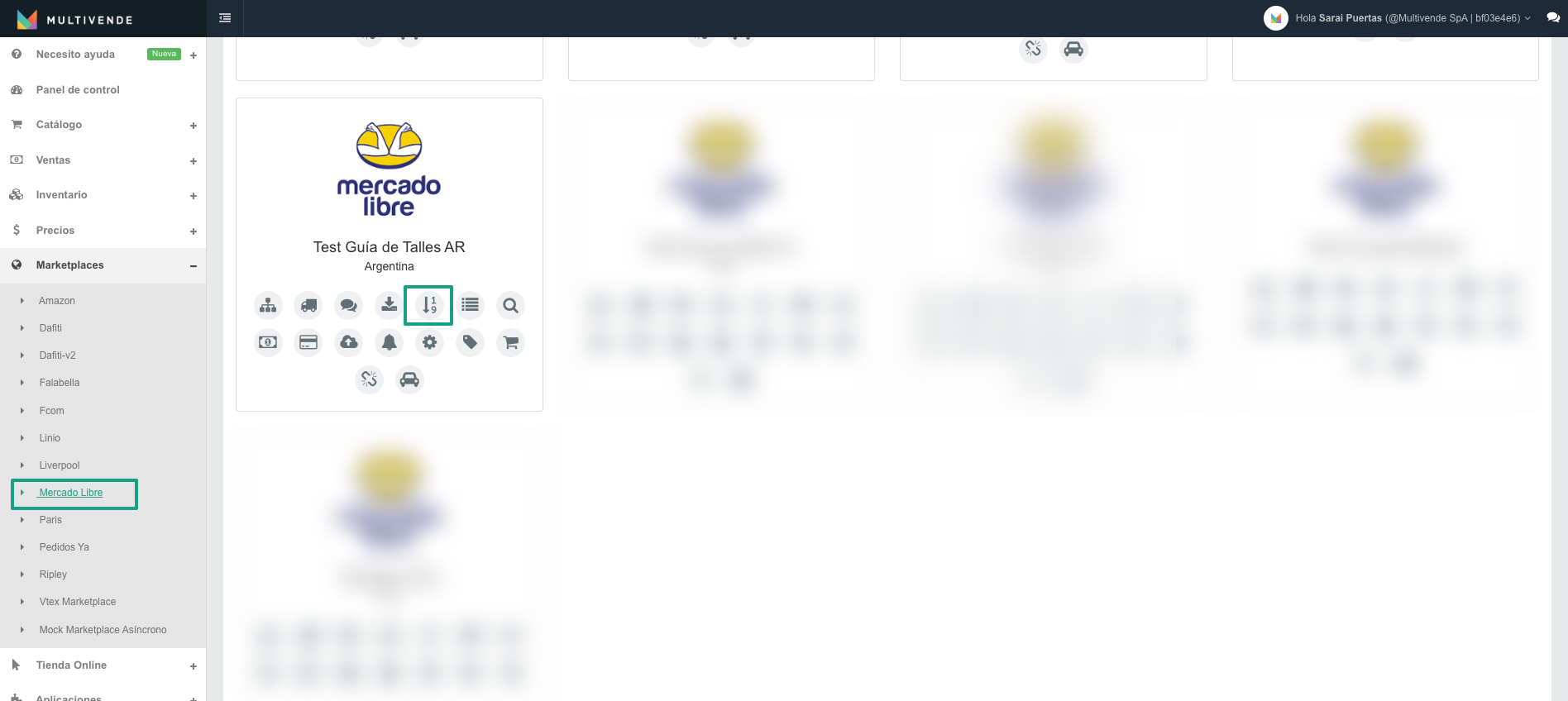
Paso 2. En la lista de guías de tallas existentes, ubica la guía que deseas clonar. En la sección de "Acciones", haz clic en el ícono de "duplicar".
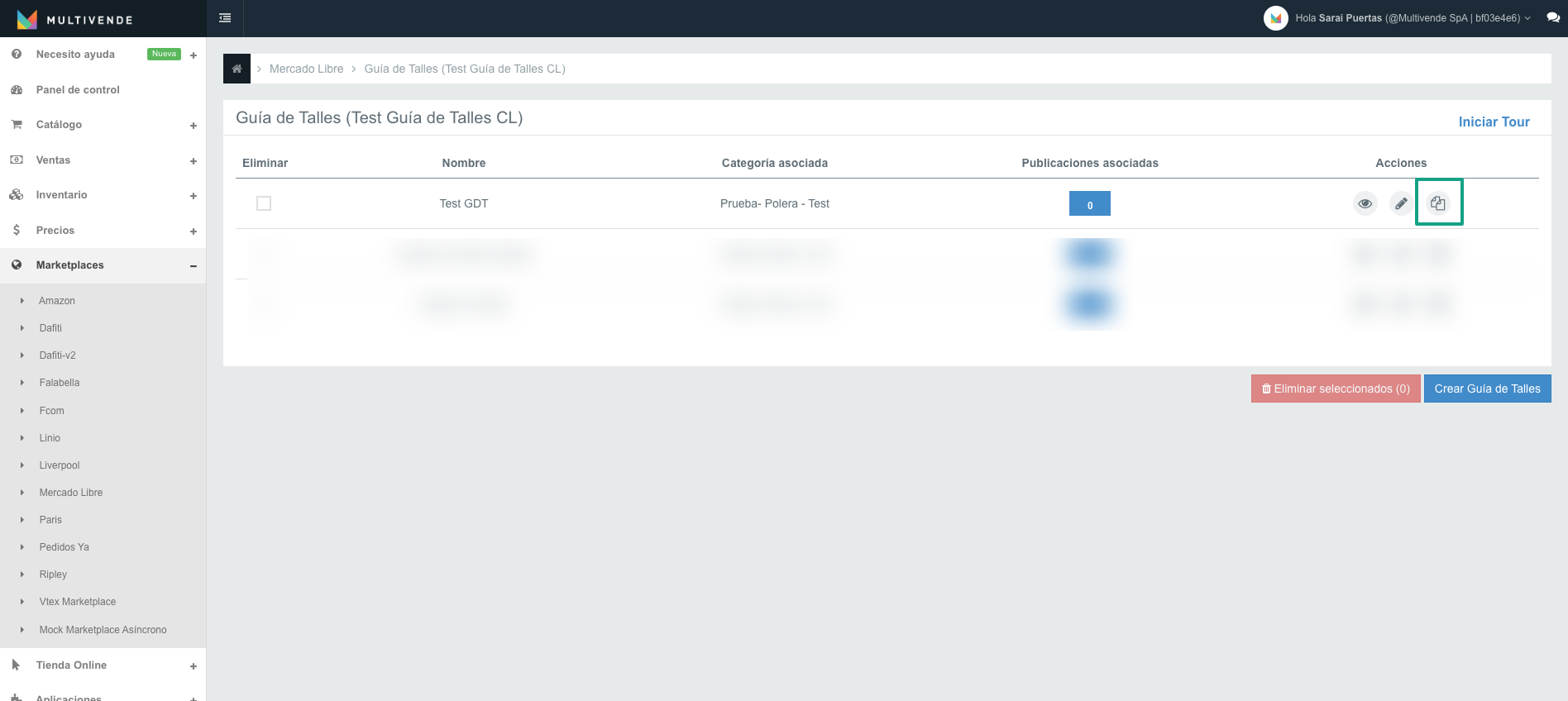
Paso 3. Una vez que hayas duplicado la guía, se te pedirá que le asignes un nuevo nombre. El nuevo nombre ayudará a distinguir esta guía de tallas clonada de la original. Después de asignar un nuevo nombre, haz clic en "Guardar".

¡Listo! Habrás clonado con éxito una guía de tallas. Esta nueva guía clonada se basará en la información de la guía original, lo que simplificará el proceso de creación de guías de tallas similares y te ahorrará tiempo en tu trabajo.
Preguntas frecuentes
Tengo una guía de talles asignada para mis productos pero quiero cambiarla... ¿es posible?
Un producto no puede tener dos guías de talles asignadas. Para poder cambiar la guía de talles debes eliminar la existente y crear una nueva.
¿Por qué mis productos no están disponibles para ser vinculados a una guía de talles?
El error más común es porque los atributos que seleccionaste al crear tu guía de talles no coinciden con los atributos que tienes mapeados. Ejemplo: creaste una guía de talles para el género Hombre, al asociar los productos a esa guía de talles se te disponibilizarán únicamente los productos que tengan mapeado y relleno el atributo género Hombre. Asegúrate de que esta información sea consistente, de lo contrario, no podrás asociar productos a tu guía de talles si no cumplen estas condiciones.
¿Cómo usar la misma guía de talles creada para otras categorías?
De momento no es posible. En este caso, tendrás que crear una nueva guía de talles y usar la que ya creaste como referencia. Muy pronto liberaremos la opción de clonar guías de talles, donde podrás reutilizar guías de talles ya creadas.
Al crear mi guía de talles, tengo este mensaje: "la categoría seleccionada no aplica para el uso de la nueva versión de Guía de Talles".
